为其他语言添加 Visual Studio 编辑器支持
了解 Visual Studio 编辑器如何在不同计算机语言间进行读取和导航,以及如何添加其他语言的 Visual Studio 编辑器支持。
语法着色、语句完成和“导航到”支持
Visual Studio 编辑器中的功能(如语法着色、语句完成(也称作 IntelliSense)和“导航到”等)可帮助你更轻松地写入、读取和编辑代码。 以下屏幕截图举例说明在 Visual Studio 中编辑 Perl 脚本。 语法自动着色。 例如,代码中的注解用绿色标记,代码、路径、语句分别用黑色、红色和蓝色标记。 Visual Studio 编辑器对支持的任何语言自动着色。 此外,当开始输入已知语言关键字或对象时,语句完成会显示可能的语句和对象列表。 语句完成有助于更快速、更轻松地写入代码。
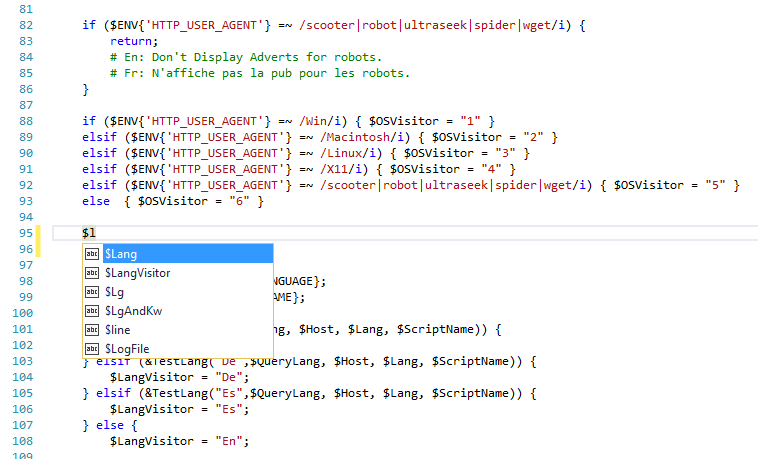
对于以下使用 TextMate 语法的语言,Visual Studio 当前提供语法着色和基本语句完成支持。 如果你最喜爱的语言不在表中,别担心,可以添加它。
- Bat
- F#
- Java
- Markdown
- Rust
- Visual Basic
- Clojure
- Go
- JavaDoc
- Objective-C
- ShaderLab
- C#
- CMake
- Groovy
- JSON
- Perl
- ShellScript
- Visual C++
- CoffeeScript
- HTML
- LESS
- Python
- SQL
- VBNet
- CSS
- INI
- LUA
- R
- Swift
- XML
- Docker
- Jade
- 品牌
- Ruby
- TypeScript
- YAML
除语法着色和基本语句完成外,Visual Studio 还具有一种称为导航到的功能。 可使用此功能快速搜索代码文件、文件路径和代码符号。 Visual Studio 为以下语言提供“导航到”支持。
C#
C++
TypeScript
JavaScript
Visual Basic
Go
Java
PHP
所有这些文件类型均有上述功能,即使尚未安装对某种语言的支持也是如此。 安装某种语言的专门支持可能会提供其他语言支持,例如 IntelliSense 或其他高级语言功能(如灯泡)。
添加对不受支持语言的支持
Visual Studio 通过 TextMate 语法在编辑器中提供语言支持。 如果你喜欢的编程语言当前在 Visual Studio 编辑器中不受支持,请先在 Web 上搜索,可能存在该语言的 TextMate 包。 如果还是找不到,可通过创建语言语法和片段的 TextMate 包模型自行添加对该语言的支持。
在以下文件夹中添加 Visual Studio 的任何新 TextMate 语法:
%userprofile%\.vs\Extensions
如适用,请在此基路径下添加下列文件夹:
| 文件夹名 | 描述 |
|---|---|
| \<language name> | 语言文件夹。 用语言的名称替换 <language name>。 例如, \Matlab。 |
| \Syntaxes | 语法文件夹。 包含语言的语法 .json 文件,例如 Matlab.json。 |
| \Snippets | 代码段文件夹。 包含语言的代码段。 |
在 Windows 中,%userprofile% 解析为路径 c:\Users\<user name>。 如果系统上不存在“Extensions”文件夹,则需要创建它。 如果该文件夹已存在,它将被隐藏。
提示
如果在编辑器中打开了任何文件,则需要在添加 TextMate 语法之后关闭并重新打开它们,以查看语法高亮显示。
有关如何创建 TextMate 语法的详细信息,请参阅 TextMate - 语言语法简介和如何创建 Textmate 包的语言语法和自定义主题说明。